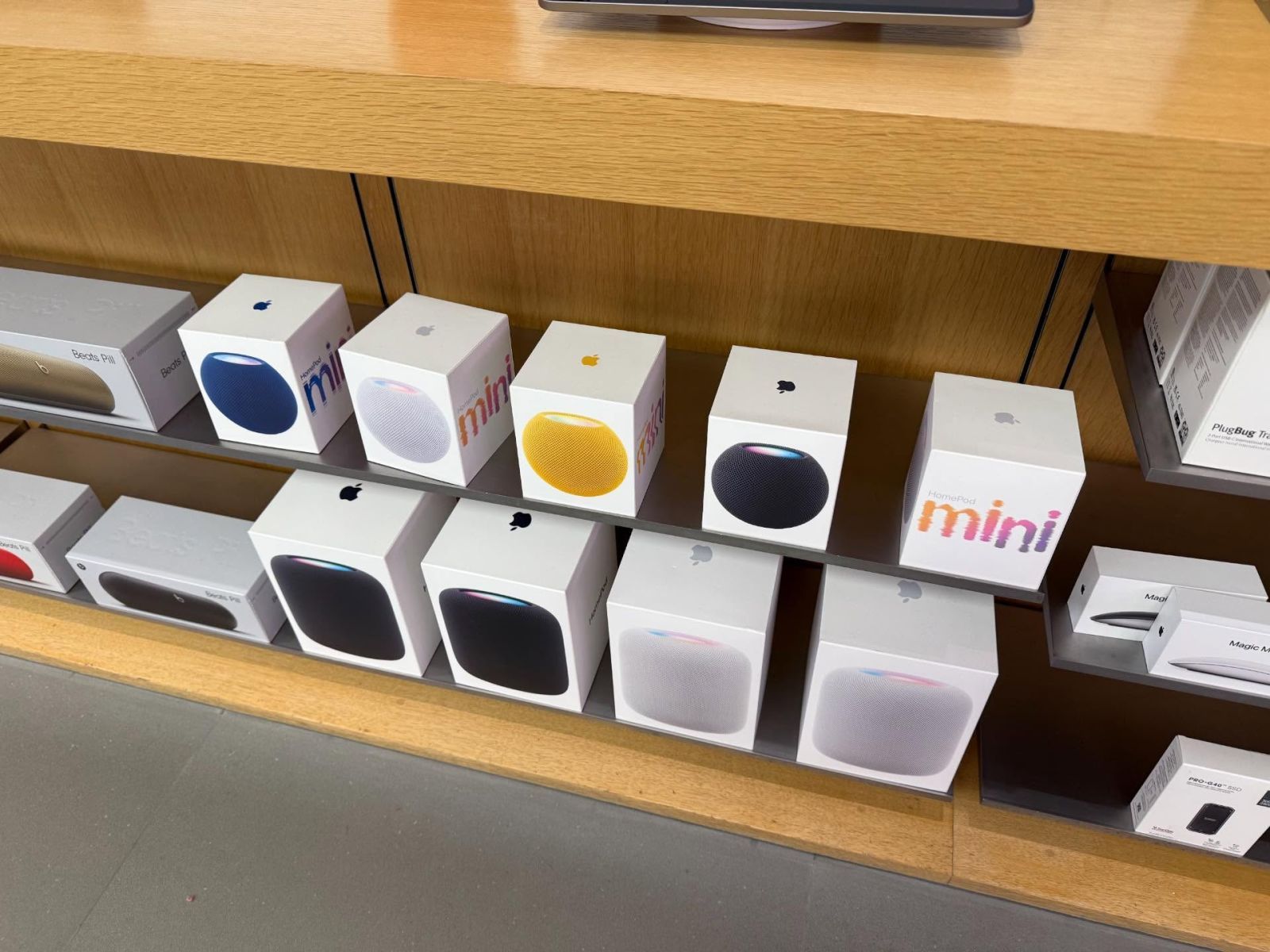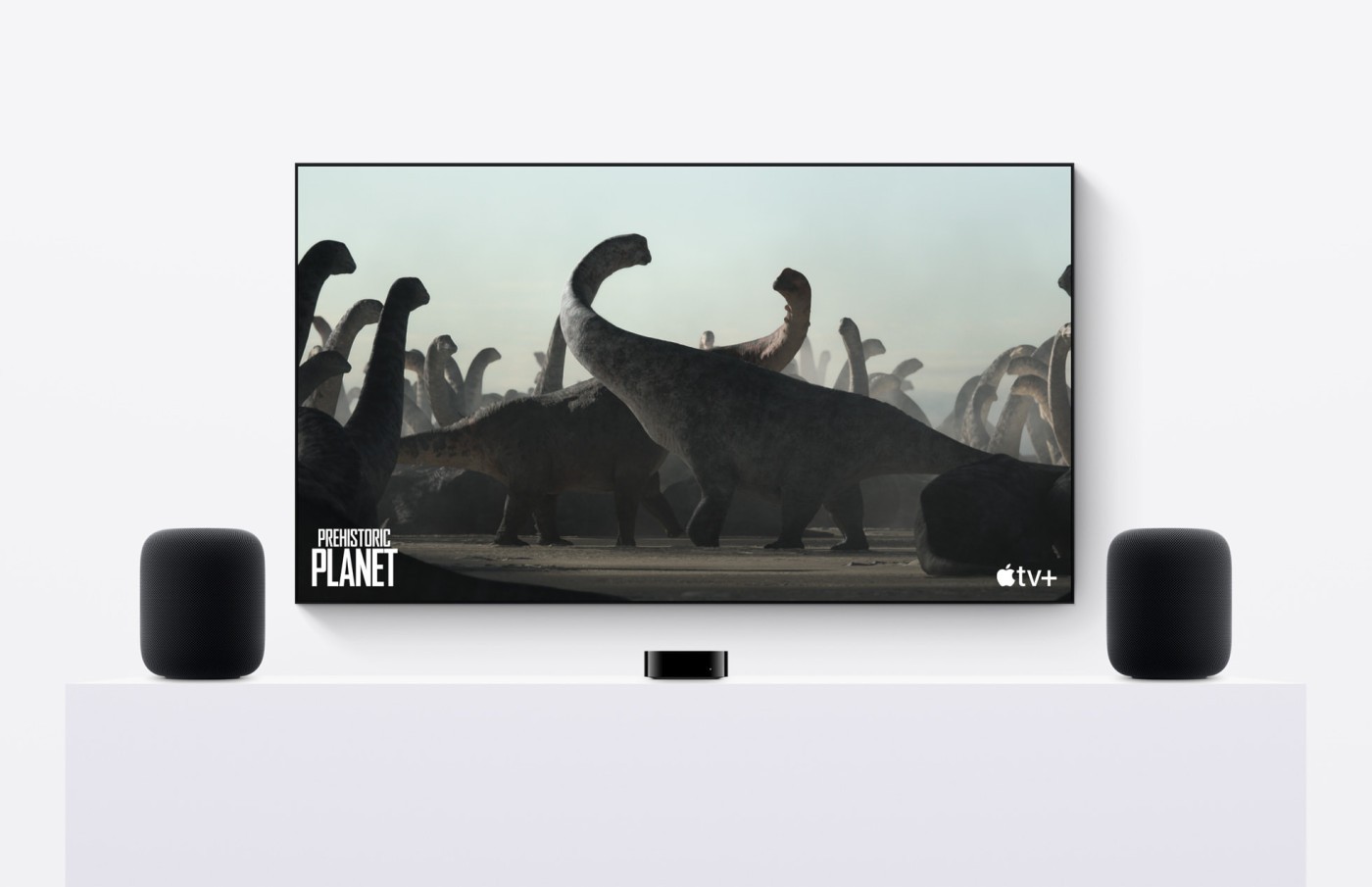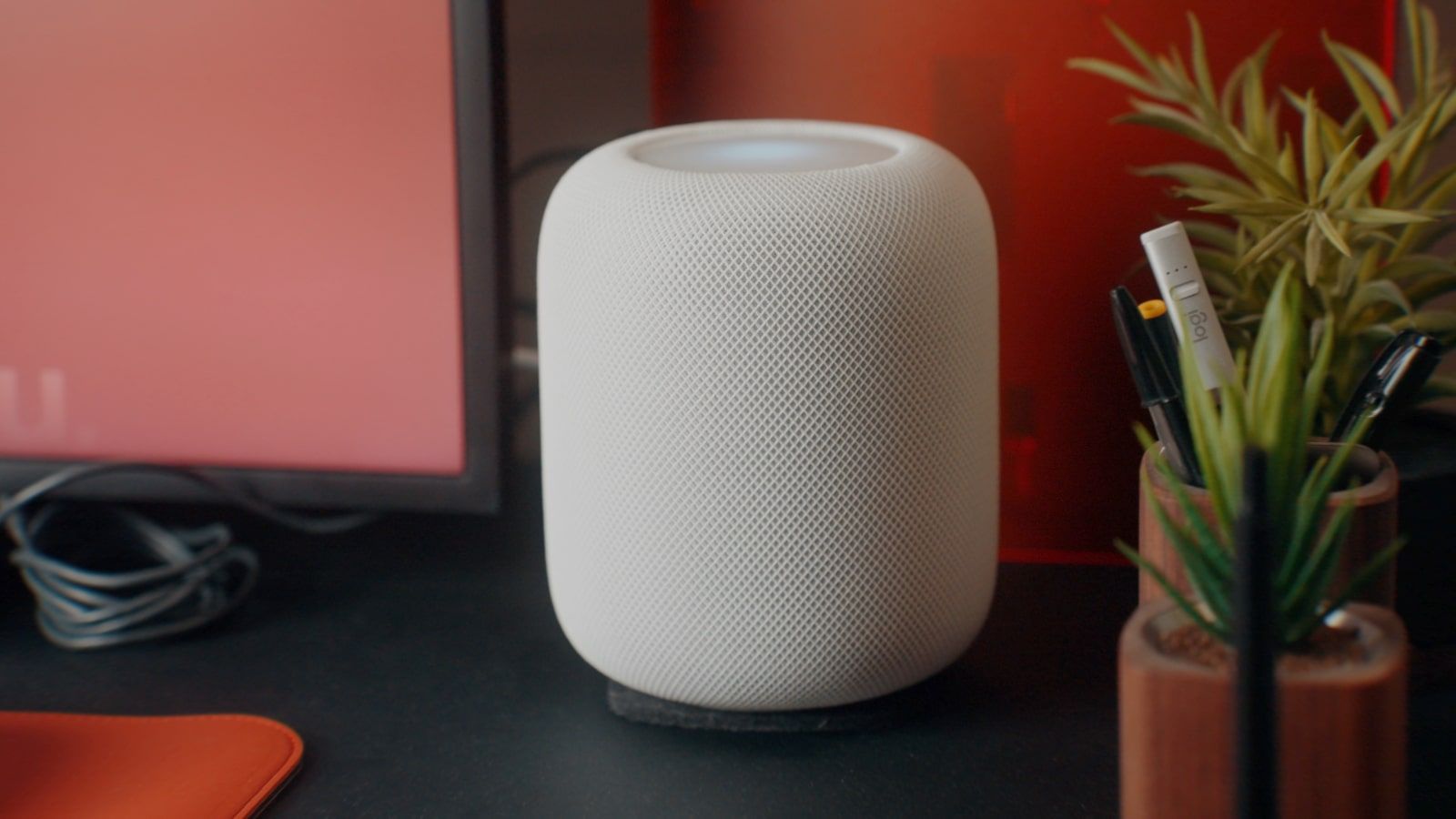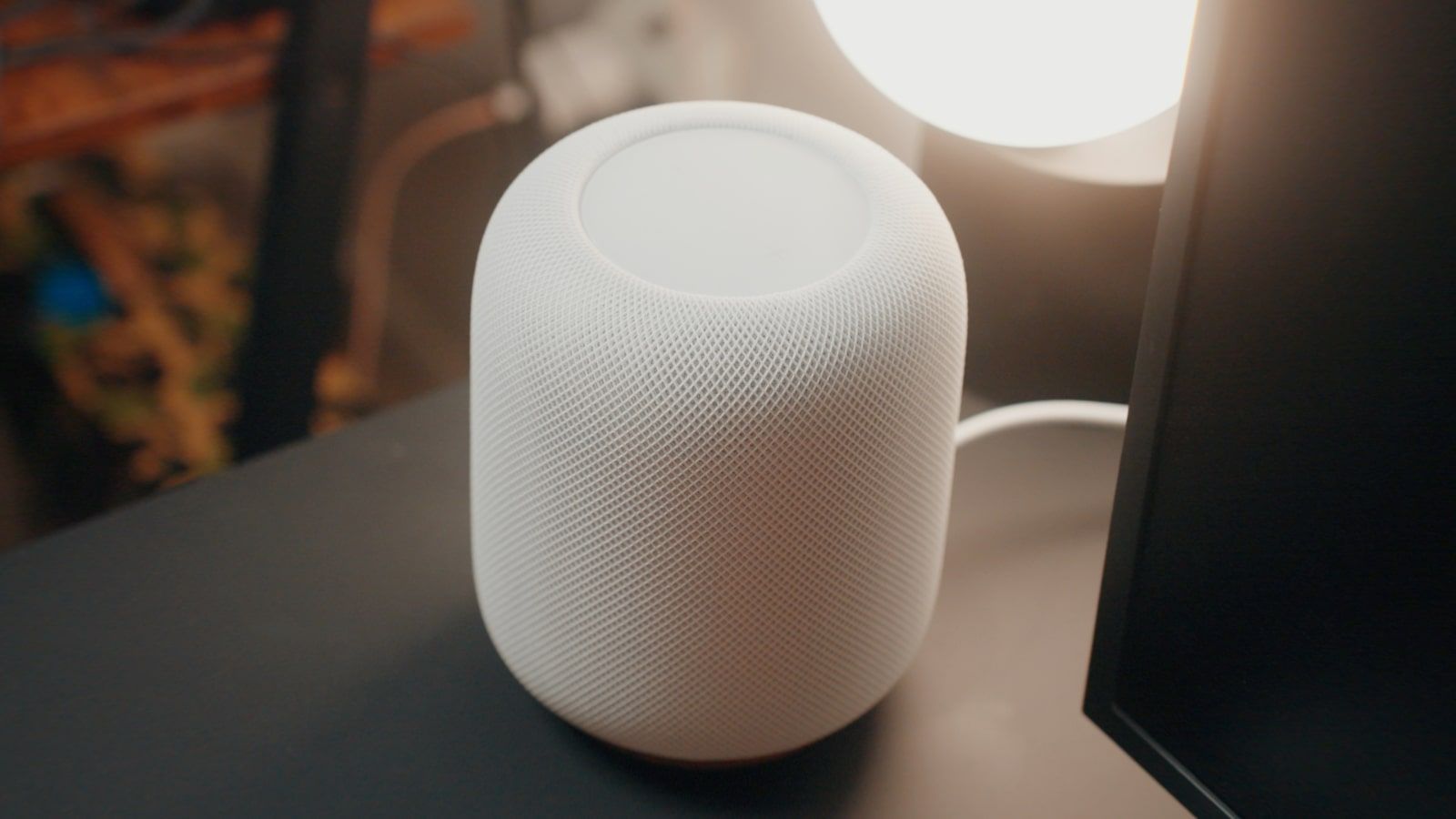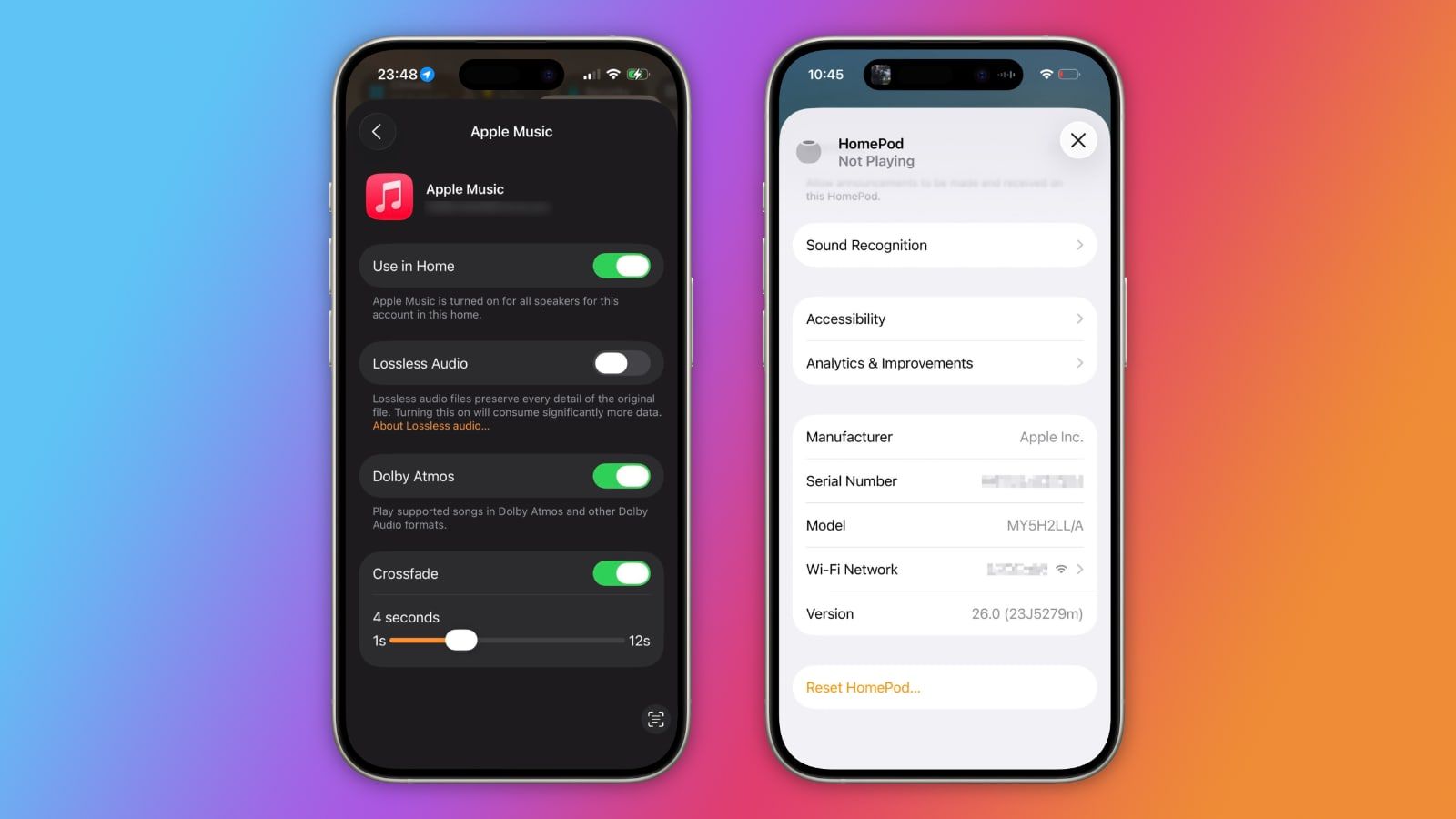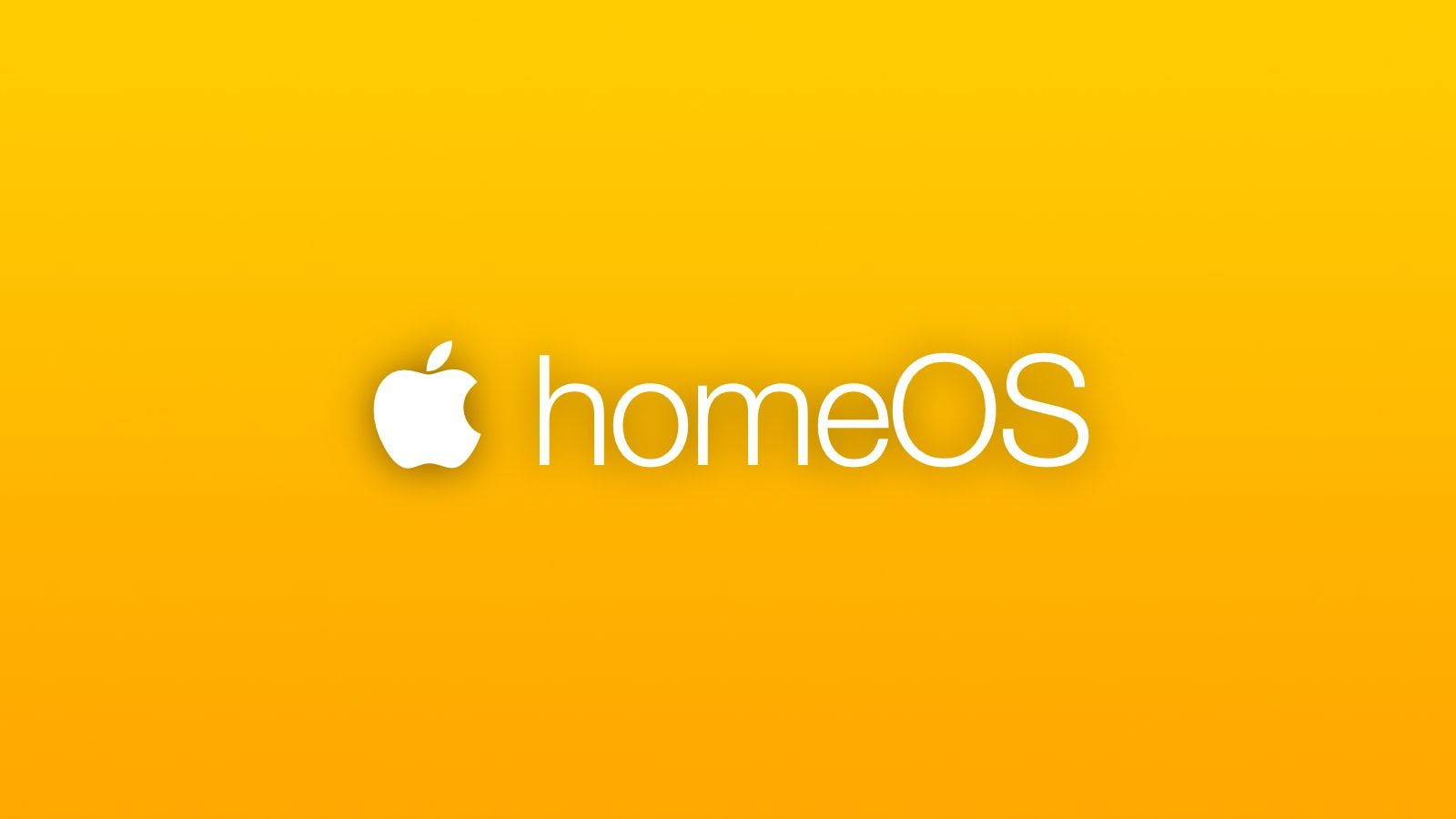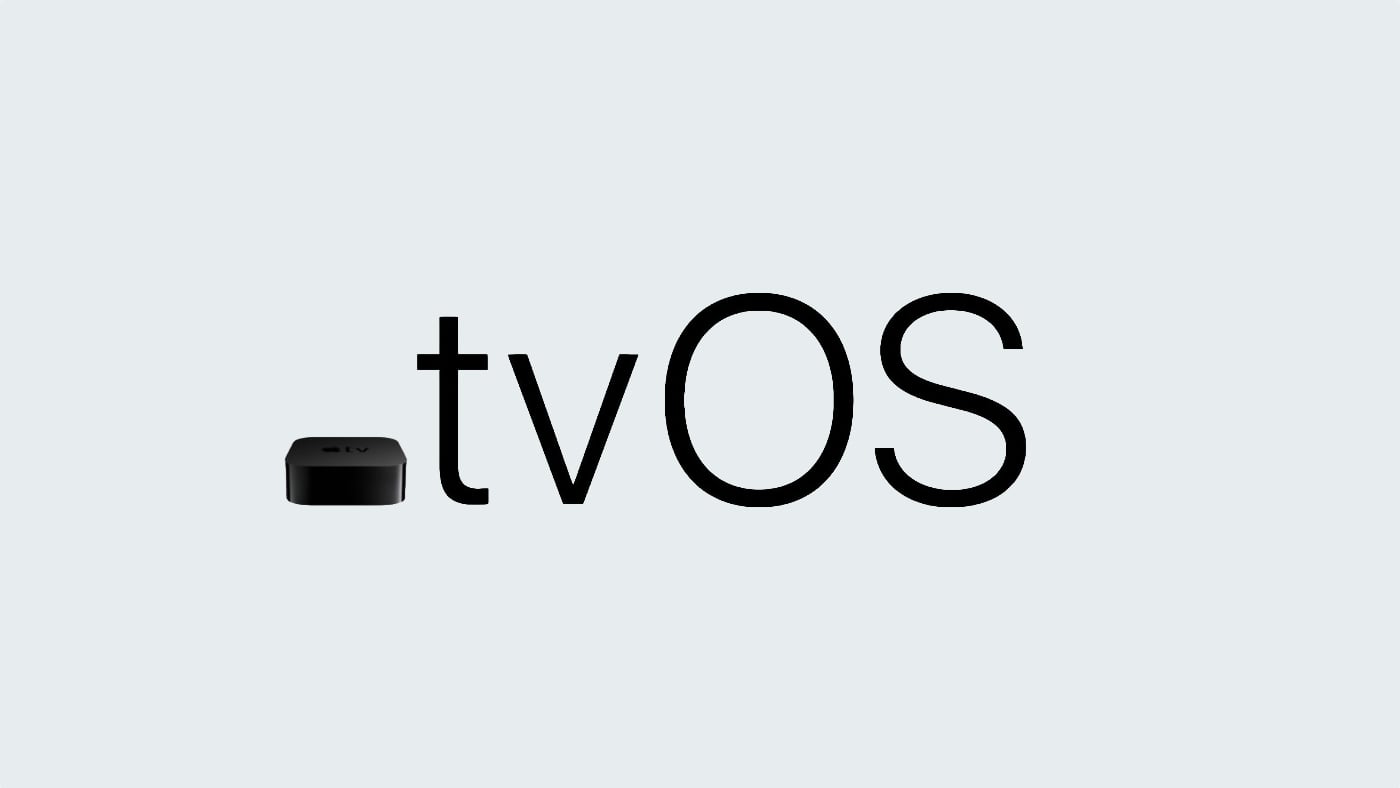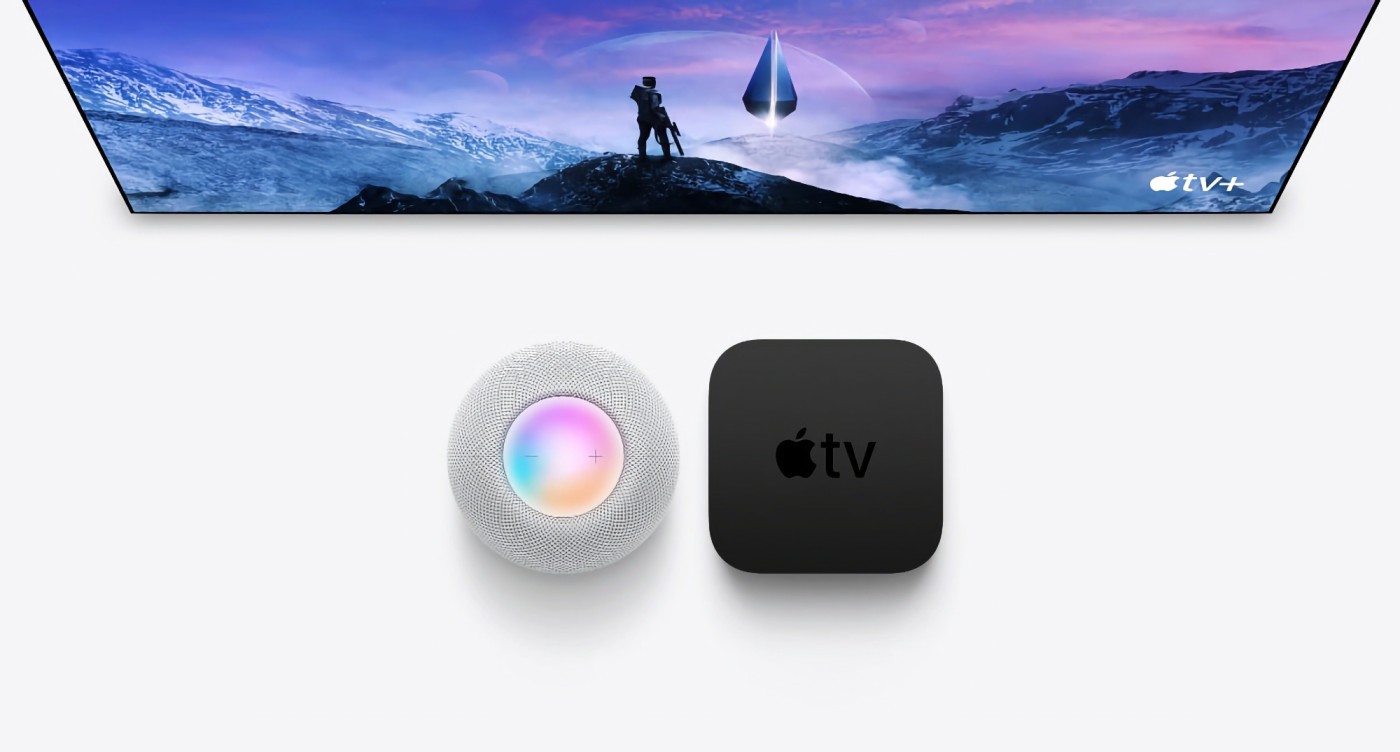La protection avancée des données iCloud bloque le HomePod (+ tuto)
 Alban Martin
Alban Martin- Il y a 3 ans
- 💬 1 com
- 🔈 Écouter
![]() En décembre, vous avez peut-être suivi qu'Apple a lancé une évolution majeure de son chiffrement de bout en bout pour iCloud aux États-Unis, la fonctionnalité étant déployée dans le monde entier, dont la France, avec iOS 16.3. Il s'avère que ce système permettant de sécuriser la majorité de ses données stockées sur iCloud a entrainé un bogue sur les HomePod. Les enceintes ne peuvent pas être configurées ou mis à jour si la protection avancée des données a été activée et si l'enceinte intelligente n'exécute pas au moins le logiciel HomePod 16.2. Mais si vous êtes bloqué, il y a une solution.
En décembre, vous avez peut-être suivi qu'Apple a lancé une évolution majeure de son chiffrement de bout en bout pour iCloud aux États-Unis, la fonctionnalité étant déployée dans le monde entier, dont la France, avec iOS 16.3. Il s'avère que ce système permettant de sécuriser la majorité de ses données stockées sur iCloud a entrainé un bogue sur les HomePod. Les enceintes ne peuvent pas être configurées ou mis à jour si la protection avancée des données a été activée et si l'enceinte intelligente n'exécute pas au moins le logiciel HomePod 16.2. Mais si vous êtes bloqué, il y a une solution.
Voici comment débloquer un HomePod
Pour palier au problème, Apple a publié un nouveau document d'assistance qui explique "ce qu'il faut faire si vous ne pouvez pas configurer ou mettre à jour votre HomePod après l'activation de la protection avancée des données."
Les clients concernés sont ceux qui viennent d'acheter un nouveau HomePod mini ou qui possède un ancien modèle qu'ils ont voulu mettre à jour. On ne sait pas encore quelle version du HomePod OS équipera le nouveau HomePod 2. En attendant une correction dans iOS 16.3, voici comment corriger le bug du HomePod.
Mettre à jour le HomePod à l'aide d'un Mac ou d'un PC
- Débranchez votre HomePod mini / HomePod 2018 / HomePod 2023 de la prise murale et branchez le câble USB-C sur votre ordinateur.
- Sur Mac, ouvrez le Finder (sur PC, ouvrez iTunes).
- Cliquez sur votre l'icône de votre HomePod lorsqu'il apparaît (en bas à gauche de la barre latérale du Finder sur Mac).
- Choisissez "Restaurer le HomePod" pour mettre à jour le dernier logiciel.
- Une fois l'installation terminée, vous pouvez débrancher votre HomePod mini de votre ordinateur, le brancher normalement pour le configurer en tenant votre iPhone à proximité.

Comment mettre à jour le "gros" HomePod en désactivant la protection avancée des données
Pour les HomePod de taille normale ou si vous ne pouvez pas mettre à jour votre HomePod mini avec un Mac/PC, vous pouvez utiliser cette option.
Apple indique :
Si vous choisissez de désactiver temporairement la protection avancée des données, vous devez la réactiver immédiatement après la mise à jour du logiciel de votre HomePod. Jusqu'à ce que vous réactiviez la protection avancée des données, votre compte utilise une protection des données standard.
- Désactivez la protection avancée des données via l'iPhone en allant dans Réglages > Votre nom > iCloud > Protection avancée des données.
- Si vous avez obtenu un message d'erreur lorsque vous avez essayé de configurer votre HomePod, vous devrez peut-être réinitialiser votre HomePod.
- Mettre à jour votre HomePod avec la dernière version du logiciel en utilisant l'application Maison.
- Réactivez la protection avancée des données dans Réglages iPhone > Votre nom > iCloud > Protection avancée des données.
Dites-nous si vous avez été impacté par ce bug gênant dans les commentaires.